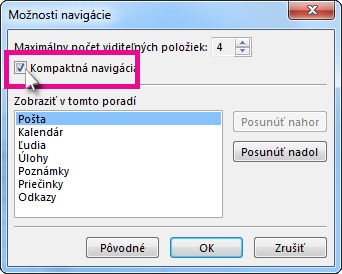Navigačný panel Outlooku umožňuje prepínať medzi rôznymi oblasťami Outlooku, ako napríklad Pošta, Kalendár, Kontakty, Úlohy a Poznámky. Môžete tiež zmeniť poradie zobrazení Outlook na navigačný panel.
Najnovšia verzia Outlooku (verzia aktuálneho kanála 2207) obsahuje ľavú stranu základných Outlook modulov namiesto navigačného panela. Prispôsobte si ho, aby ste mohli jednoducho nájsť moduly a aplikácie, ktoré používate.
Ak namiesto toho chcete zmeniť umiestnenie navigačného panela, pozrite si tému Prispôsobenie navigačného panela.
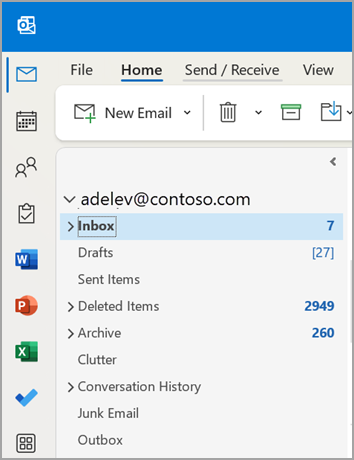
-
Kliknutím pravým tlačidlom myši môžete pripnúť alebo zrušiť pripnutie položiek.
-
Kliknutím pravým tlačidlom myši a podržaním môžete presúvať položky nahor alebo nadol.
-
Výberom položky Ďalšie aplikácie môžete vybrať ďalšie možnosti. Potom ich môžete pripnúť kliknutím pravým tlačidlom myši a vybrať položku Pridať aplikácie a vyhľadať ďalšie dostupné aplikácie.
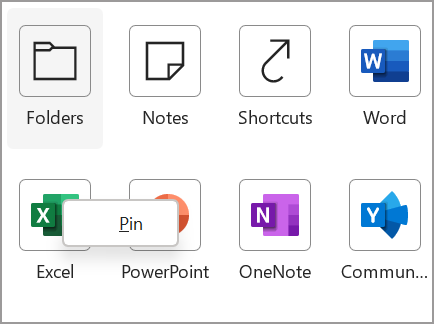
Poznámka: Moduly Pošta a Kalendár budú vždy navrchu zoznamu. Zostávajúce moduly je možné premiestniť, pripnúť alebo zrušiť pripnutie.
Prispôsobenie navigačného panela

-
Na navigačný panel kliknite na položku

-
Kliknite na položku Možnosti navigácie.
-
Ak chcete zmeniť počet zobrazení, zmeňte počet pre maximálny počet viditeľných položiek.
-
Ak chcete zmeniť poradie zobrazenia, kliknite na zobrazenie a potom kliknite na položku Posunúť nahor alebo Posunúť nadol.
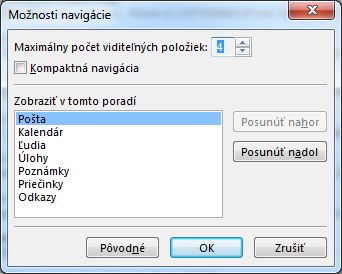
-
Poradie môžete zmeniť aj presunutím viditeľných názvov zobrazení na navigačný panel.
Poznámka: V Outlook 2013 a Outlook 2016 môžete denník otvoriť stlačením kombinácie klávesov Ctrl + 8. Na navigačný panel sa nikdy neobjaví.
Kompaktné zobrazenie
Ak chcete maximalizovať zvislú výšku okna Outlook, môžete použiť kompaktnú navigáciu. Týmto sa odstráni navigačný panel a v dolnej časti tabla Priečinok sa zobrazí zoznam zobrazení.
-
Na navigačný panel kliknite na položku

-
Kliknite na položku Možnosti navigácie.
-
Začiarknite políčko Kompaktná navigácia .